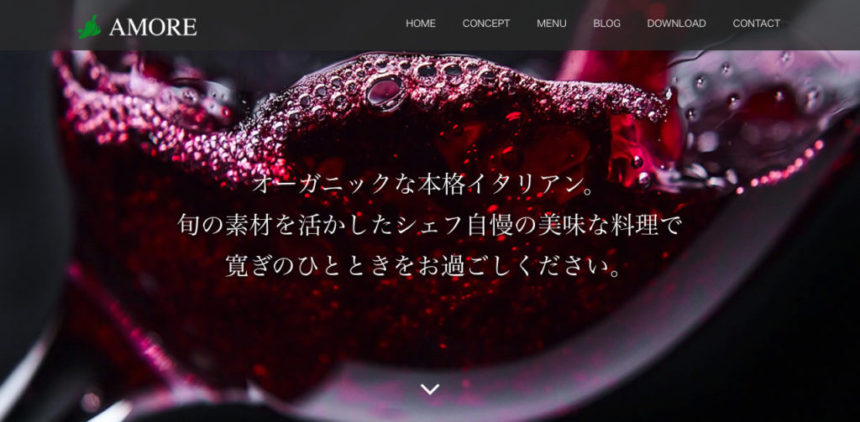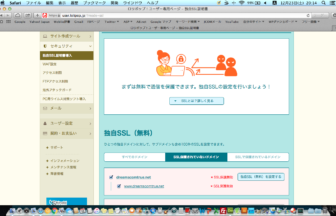こんにちは。熊の実です。
私はTCDのWordpressテーマのCOREとMAG.を使っています。もし、3つ目のWordpressテーマを購入するとすればどれにするかという記事を書いたことがあります。その時はグリッドタイプのFOCUSかなと思っていました。
しかし、その後、パララックスデザインもいいなと思い、AMOREというテーマに興味を持ちました(長友選手の影響はありません)。パララックスデザインというのは、複数のレイヤーから成り立っており、スクロールすると異なるスピードで動作するものです。英単語の意味を調べるとparallaxは「視差」です。写真が印象的に表示されるので、写真の多い私のサイトにはいいのではないかと思ったわけです。値段はTCDの中では最も高額な12,980円です。でも、スマホで見た時のファーストビューが、COREやMAG.にはない美しさでした。私はHTMLサイト(静的サイト)とWordpressサイト(動的サイト)のハイブリッドサイトにしています。
そこで、ホームをAMOREのテーマで作ってみたいと思い、思い切ってAMOREを購入しました。
AMOREを使ってみた
通常、WordPressで作成したサイトのトップページは投稿が新しいものから順に表示される、つまり、投稿を新規作成するたびに、トップページの表示内容は変更されます。私はMAG.やCOREを使っているので、そういう形式に慣れてしまっていました。一方、AMOREはWordPressで作成したサイトのトップページを固定ページに変更する方法をとっています。なので、最初の画面からMAG.やCOREとは違っていました。
まず最初にぶち当たった壁は、テーマの読み込みに失敗したことです。私はレンタルサーバーはロリポップのスタンダードプランを使っていますが、Wordpressの管理画面からZIPに圧縮したAMOREをアップロードする操作を行ったところ、「アップロードしたファイルはphp.iniで定義されたupload_max_filesizeを超過しています」と表示されてしまいました。一瞬頭が真っ白になりました。せっかく高額のテーマを購入したのに・・・と。
そこで、Dreamweaver CS5のFTPツールでAMOREの圧縮していないフォルダをサーバーにアップロードしました。そして、テーマを有効化して表示させたところ、いつもと違う表示になってしまいました。ブログのアーカイブ画面がヘッダー写真が余白の状態で表示されます。また、画面最上部の黒い帯のところの左端から管理画面に行く事もできませんでした(そもそもそういう表示がありませんでした)。
あとでわかったのですが、この時点では正常にアップロードされていました。違った点は、AMOREの画面がMAG.やCOREのものとは異なっていたということです。まだセットアップで固定ページをトップに据えるということができていなくて、表示がおかしかったのです。
セットアップマニュアルの手順に従って作業
一旦2日ほど時間を置いて、AMOREダウンロードサイトでセットアップマニュアルの手順に従って作業を進めました。そこでわかったのが、このAMOREというテーマはMAG.やCOREとは異なり、トップページとブログページに固定ページを設定しなければならないということです。だから勝手が違ったのです。これをやっていなかったからいつもと違う画面になってしまったようです。
結局、最初のアップロ−ドでfilesizeが超過していたことと、トップページとブログページに固定ページを設定していなかったことで、私は自分の契約しているレンタルサーバーではAMOREが使えないのではないかと慌ててしまったわけです。でも、セットアップマニュアルの手順に従って作業を進めると、最終的には正常にセットアップできました。
使ってみてわかったこと
AMOREを使ってみて思わぬメリットがありました。プラグインのTinyMCE AdvanceとAddQuickTagをインストールして気づいたのですが、TinyMCE Advanceの方は上付き下付きができます。COREやMAGでは一応出来ると謳ってありますが、実際に表示させると私の場合はまったくそのようには表示されません。何が悪いのかわかりません。プラグインか何かが悪さをしているのでしょうか。あるいは、レンタルサーバーとの相性でしょうか。COREの方はビジュアル画面では上付き下付きになっていますが、プレビューではなっていません。MAG.に至ってはビジュアル画面でもプレビューでも上付き下付きにはなっていません。それに比べれば、AMOREはビジュアル画面でもプレビューでも上付き下付きになっています。私は化学式を時々使うので、下付き文字が使えないと非常に困ります。AMOREはちゃんと表示されるので、これだけでも買ってよかったと思っています。これまでは化学式とか、数式(指数関数など)はHTMLサイトを使ってきましたが、今回、Wordpressでも使えるようになったので良かったです。テーマはそれぞれ得手不得手があるので、それぞれの特徴を活かして目的に応じて使い分ければ問題ないです。
AddQuickTagの方はデータをインポートしなければなりませんでした。これについてはどこに説明があるのかわからなかったのですが、COREの時に使ったものをダウンロードしてインポートしたらできました。これをインポートしていない状態でもCOREの記事作成画面で作成したものをAMOREでコピペしても一応表示はされました。しかし、いちいちコピーして持って来るのが大変なので、インポートできてよかったです。
アフィリエイトに重きを置いていない私にとっては、AMOREは広告が少なめなのもいいと思います。アフィリエイト主体の人にとってはMAG.とかがいいと思います。
写真が多いサイトはAMOREは使えると思います。逆に写真をほとんど使わないサイトにはAMOREは必要ないかもしれません。トップページの設定には写真が10枚以上必要です。写真がアイキャッチ画像ぐらいしか必要ない場合、あるいは写真が自分のオリジナルのものではなく、無料サイトからもらってきたものだけを使っている場合にはAMOREは持て余すかもしれません。MAG.かCOREならOKだと思います。MAG.かCOREであれば、オリジナルなアイキャッチ画像が各記事に1枚あればまあ何とかなると思います。
また、AMOREはスマホで見た時のファーストビューがきれいです。自分で設定したいつも同じ画像が表示されます。COREもなかなかいいのですが、画像は各記事のアイキャッチ画像が表示され、その時その時で変化したりします(時系列順かランダムかは自分の設定次第)。AMOREの場合は自分で設定した3枚の写真が1枚ずつ順番にスライドします。ここが大きな違いです。スマホで見たファーストビューはとてもきれいです。
あえて欠点を挙げるとすれば
あえて自分から見たAMOREの使いにくいところを挙げるとすれば、グローバルメニューをヘッダーバーに表示させている設定では、ダッシュボードへの入り口がなくなっているので、簡単にそこへ行けないことです。一旦、記事や固定ページに移動して、右下の「メタ情報」の「サイト管理」から入らなければなりません。あるいはお気に入りバーにブックマークしておくのもいいかもしれません。通常、Wordpressではログインしていれば画面の最上部に管理画面のヘッダーバーが表示されているので、そこから「サイトを表示」を選ぶのも、そのあと「ダッシュボード」を選ぶのも簡単です。その点においてAMOREは少し面倒です。しかし、私にとってはそれを差し引いても有り余るくらいAMOREはメリットの方が多いのであまり気にしていません。慣れれば問題ないと思っています。
まとめ
AMOREはダッシュボードへの行き方がMAG.やCOREとは違うので最初戸惑いましたが、大した問題ではないので慣れれば大丈夫です。PCからみたAMOREのファーストビューは写真の多い私のサイトにとってはうってつけのWordpressテーマだといえます。3つ目にして出会ったテーマですが、1つ目、2つ目があってこそ、一長一短がよくわかりました。私はMAG.もCOREも別のサイトで現に使っています(このサイトはCOREです)。やはり、サイトのジャンルによって最適なWordpressテーマは異なるんだなと実感しました。
私はいまだにHTMLサイト(静的サイト)を主に作っていて、2017年に入ってからWordpressとハイブリッド化しました。トップページやCONTACTフォームなどいくつかをWordpressにしているだけなので、サイト内のWordpressのページは0.1%未満です。それゆえ、通常の人がWordpressテーマに求めるものとはちょっと違っていると思います。ずっとギャラリーサイトタイプのテーマが気になっていたのですが、何となく決め手がありませんでした。3つ目にしてやっと「これだ!」という私のニーズに合うテーマに出会ったので、HTMLサイトのフロントページは今のところWordpressのAMOREでいこうと考えています。ひとまずWordpressテーマは3つあれば十分です。でも、トップページのためだけに高額なテーマを1つ購入するのはもったいないといえばもったいないですね。これからサイト内のBLOGでWordpressの記事も増やしていこうと思います。
それでは、また。

こんにちは。熊の実です。 今回はWordPressの簡易インストールに失敗した時に続きを手動で行う方法について備忘録として残しておこうと思います。原因追及のためにいろいろ試してみた結果を書いています。誰かの役に立つかもしれません。 私の使っているレンタルサーバー 私はロリポップのレ...

こんにちは。熊の実です。 2018年2月17日にFC2ドメインで.comのドメインを2つ取得し、ロリポップレンタルサーバーで使えるようにDNS設定を行いました。 そして、WordPressの簡易インストールを2つ連続で行いました。1つ目は次の方法でうまくいきました。 ...
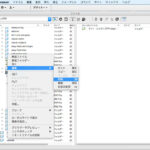
↑アイキャッチ画像はDwCS5でサーバにアクセスして、WordPress関係書類の中の「wp-content」フォルダの中の「pluins」フォルダに収納されているプラグイン「SI Captcha Anti-Spam」に相当する「si-captcha-for-wordpress」フォルダを選択して、...
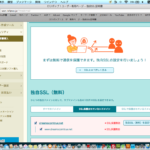
こんにちは。熊の実です。 いつかはやらなければいけないと思っていながら後回しにしていた「独自SSL化」をついにやりました。2017年12月23日夜からです。その件についての報告ですが、1週間後と3週間後にもこの記事の最後に追記しました。 SSL化してPVが下がった例もあるようですね。怖い...

こんにちは。熊の実です。 私はHTMLサイトを作るのが好きなので、趣味サイトを公開しています。HTMLサイトを運営するにあたっては、無料ブログやWordpressのように簡単に記事を作成・アップロードできるわけではなく、サーバーにFTPソフトを使ってアクセスして、HTMLファイルや画像をアップ...